当我尝试运行Eclipse Kepler(第一次),我遇到了以下错误:
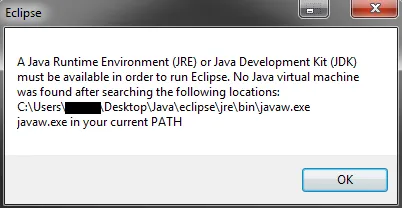
我知道这个问题以前已经被解决很多次了。然而,我已经更改了eclipse.ini文件中的-vm C:\Program Files (x86)\Java\jdk1.6.0_21\bin\javaw.exe 但是没有用。同样的错误仍然出现。
===更新===
在-vm后面加上了一个换行符,现在我得到了这个对话框:
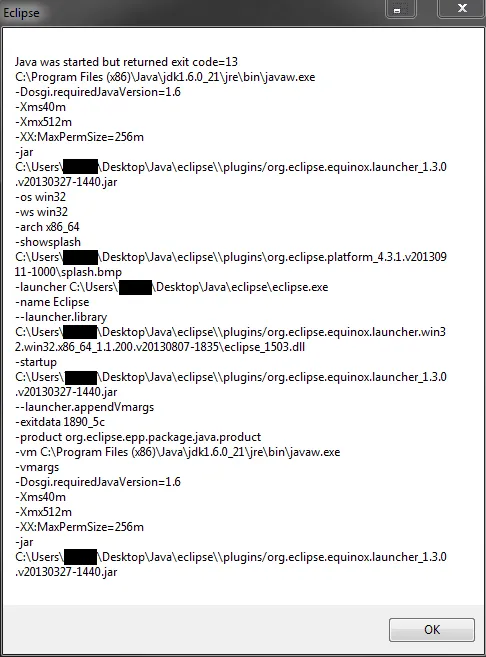
和eclipse.ini文件:
-vm
C:\Program Files (x86)\Java\jdk1.7.0_51\jre\bin\javaw.exe
-startup
plugins/org.eclipse.equinox.launcher_1.3.0.v20130327-1440.jar
--launcher.library
plugins/org.eclipse.equinox.launcher.win32.win32.x86_64_1.1.200.v20130807-1835
-product
org.eclipse.epp.package.java.product
--launcher.defaultAction
openFile
--launcher.XXMaxPermSize
256M
-showsplash
org.eclipse.platform
--launcher.XXMaxPermSize
256m
--launcher.defaultAction
openFile
--launcher.appendVmargs
-vmargs
-Dosgi.requiredJavaVersion=1.6
-Xms40m
-Xmx512m